Disinstallare una stampante HP? Ecco cosa devi fare
Vuoi sostituire la tua stampante HP con una nuova stampante più moderna, ma non sai come disinstallarla? Inizialmente si potrebbe pensare che disinstallare una stampante HP non sia affatto facile e che, anzi, si tratti di una di quelle operazioni che richiedono molte energie e tanto tempo.
La realtà, però, è ben più semplice di così. Difatti, non hai bisogno di chissà quali nozioni avanzate nel campo delle tecnologie IT per disinstallare una stampante HP. Tutt’altro: possono farlo tutti coloro che hanno una minima dimestichezza con la tecnologia.
Principalmente, le varie operazioni di disinstallazione devono essere svolte da un computer munito con un sistema operativo Windows.
Programmi e funzionalità
Innanzitutto, sappi che, se vuoi disinstallare la tua stampante HP in maniera definitiva, devi provare a usare l’opzione di Programmi e Funzionalità inclusa in una qualsiasi versione di Windows. Rimuovere la stampante da qui risulta molto semplice, anche perché si può seguire la procedura guidata ottimale proprio per riuscire a disinstallare la stampante.
Cliccando sul tasto Disinstalla un programma, puoi rimuovere sia il driver di stampa, che viene automaticamente installato durante la fase d’installazione, sia tutto il software. Generalmente la disinstallazione tramite Programmi e Funzionalità di Windows richiede giusto un paio di minuti. Se proprio non riesci a capire cosa fare per disinstallare la tua stampante HP da Windows, puoi rivolgere le tue attenzioni verso uno dei tanti tutorial video che puoi trovare su Internet.
Ricordati che la stampante è stata collegata al PC con un cavo USB, per cui devi scollegare il cavo della stessa affinché avvenga la disinstallazione, altrimenti il tuo computer potrebbe comunque riconoscerla come una parte del proprio sistema.
Infine, una volta che sarà completata la disinstallazione, dovrai riavviare il computer per salvare tutte le modifiche.
Rimozione dall’elenco dei dispositivi
Ora, ciò che bisogna fare è recarsi nella lista dei Dispositivi e stampanti di Windows e rimuovere da lì sia la stampante che gli eventuali driver di stampa inclusi nella stessa. In questo caso non importa se la stampante sia accesa o spenta, ma non dev’essere in nessun modo collegata al sistema.
Per recarsi nella lista dei dispositivi e stampanti bisogna innanzitutto aprire il Pannello di Controllo. Da qui devi accedere alla lista dei dispositivi e delle stampanti facendo un click con il tasto destro del tuo mouse sull’apposita icona della stampante. A quel punto potrai cliccare sul tasto Rimuovi il dispositivo oppure Disinstalla il dispositivo. Nel caso in cui la stampante HP che devi rimuovere non fosse inclusa nella lista, dovrai espandere la sezione relativa alle Stampanti.
Infine non ti resterà altro da fare che seguire le varie istruzioni della disinstallazione guidata che vedi comparire sullo schermo.
Ovviamente, se vedrai che ci sono più icone relative alla stampante HP, devi premurarti di eliminarle tutte. Se la stampante è senza fili, wireless, e resta attiva anche dopo averla scollegata completamente dal PC, il sistema stesso potrebbe reinserirla in modo automatico nell’elenco dei dispositivi. In questo caso devi spegnere le funzionalità wireless della stampante e ignorare l’icona del dispositivo che è stato aggiunto alla lista.
Rimuovere tutti i software HP (passo opzionale)
Anche dopo che hai disinstallato la stampante, sul tuo computer potrebbero restarci delle icone HP. Potresti vederle sul desktop o anche nel menù Start. Ovviamente si tratta di un residuo della procedura di disinstallazione.
Non è possibile togliere tutte quelle icone in modo automatico, ma dovrai quindi cancellarli a mano. Per farlo clicca con il tasto destro su tutte le icone che sono rimaste dopo il processo di disinstallazione e quindi scegli la voce Elimina. A seconda della quantità di queste icone l’intera procedura di base potrebbe richiederti più o meno tempo.
Una volta che avrai eliminato tutte le icone residue, esegui un controllo sul PC. Per farlo, nella barra di ricerca digita delle parole chiave che potrebbero portati a visualizzare le eventuali cartelle o icone che sono sfuggite alla tua attenzione. Lo strumento di ricerca del sistema operativo ti permette di avere una panoramica più o meno ampia delle eventuali icone che sono rimaste sul tuo PC. Infine, rimuovi il tutto anche dal tuo cestino.



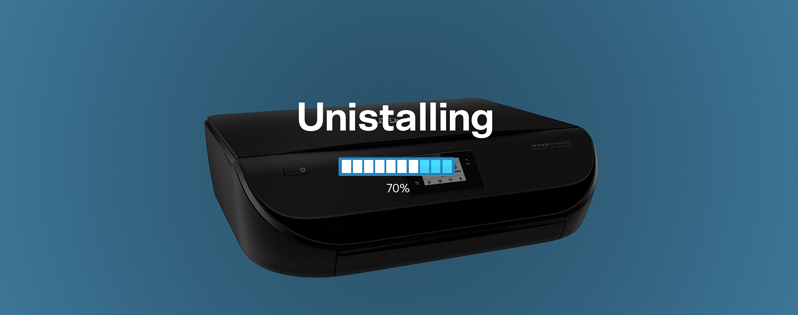
2 Commenti. Nuovo commento
bene.
é stato utile